고급 시스템 형식(ASF)은 Windows 미디어 파일에서 널리 사용되는 데이터 형식입니다. Windows Media Player를 사용하여 만든 비디오 및 음악 파일의 컨테이너 형식입니다. 당신은 할 수 있습니다 비디오를 ASF로 변환 ASF 오디오/비디오 파일을 즉각적이고 효과적으로 재생하는 멀티미디어 플레이어가 있는 경우.
VLC, Windows Media Player, Winamp, PotPlayer, MediaPlayerLite, GOM Player 및 기타 무료 멀티미디어 플레이어는 모두 ASF 파일을 재생할 수 있습니다. ASF 형식의 비디오를 선호하는 경우 이 가이드를 읽고 비디오를 ASF 형식으로 변환하는 방법을 알고 싶을 수 있습니다. 이 포스트에서 유용한 4가지 변환 도구 비디오 변환기를 사용하는 방법에 대한 단계별 지침과 함께 제공됩니다.
내용 : 1부. Mac/Windows에서 비디오를 ASF로 자동 변환파트 2. 무료로 비디오를 온라인 ASF로 변환하는 다른 방법3 부분. ASF 파일이란 무엇입니까?4 부. 결론
1부. Mac/Windows에서 비디오를 ASF로 자동 변환
시중에는 다양한 MP4에서 ASF로의 변환 소프트웨어 솔루션이 있습니다. 하지만 최고의 비디오 변환기를 찾고 있다면, iMyMac 비디오 컨버터 훌륭한 선택입니다. 이 변환기를 사용하면 절차가 매우 간단하고 빠릅니다.
iMyMac 비디오 컨버터는 올인원 도구입니다. 비디오 또는 오디오 파일 변환 또한 당신이 할 수 있습니다 파일 편집. 자르기, 자르기, 효과, 자르기 및 프로그램의 기타 기능을 사용하면 변환 프로세스 전후에 파일을 사용자 정의할 수 있습니다.
무료로 다운로드하고 지금 PC에서 비디오를 ASF 형식으로 변환해 보십시오! 품질을 잃지 않고 파일 형식을 변경하고 더 빠르게 변경할 수 있습니다.

비디오 파일 MP4로 변환될 수 있습니다, ASF, GIF, MKV, MP3, AVI, VOB, OGG 및 이 강력한 변환기를 사용하여 다양한 파일 형식.
비디오를 ASF로 변환하려면 다음 단계를 따르십시오.
- Mac 또는 Windows 장치에서 iMyMac 비디오 변환기 열기
- 이제 선택 + 파일 추가, 당신은 당신의 비디오 파일을 추가할 수 있습니다
- 출력 형식을 선택하려면 형식 변환. 그런 다음 ASF 형식 인사말 Video 명부.
- 다른 설정을 조정하거나 파일을 편집할 수도 있습니다. 수정 후 찜하기 or 세트 단추
- 이제 프로세스를 시작하려면 개 심자 or 수출
- ASF 파일을 찾고 볼 수 있습니다. 최근 프로젝트 범주

파트 2. 무료로 비디오를 온라인 ASF로 변환하는 다른 방법
타사 소프트웨어를 설치하고 싶지 않거나 컴퓨터의 저장 공간이 제한되어 있으면 어떻게 합니까? 스트레스 받지 마세요. 다음을 사용하여 모든 질문에 답할 수 있습니다. ASF 변환기 온라인 비디오. 이 게시물에는 검사할 수 있는 무료 인터넷 변환기도 포함되어 있습니다.
- Zamzar
Zamzar는 원하는 모든 운영 체제에서 사용할 수 있는 무료 ASF 변환기입니다. 이 온라인 도구를 사용하여 iPhone, Android, Mac 또는 Windows에서 비디오를 ASF로 변환할 수 있습니다. 어떤 장치를 사용하든 언제 어디서나 파일을 변환할 수 있습니다. 이 사이트는 파일을 고속으로 변환하여 품질 손실이 없도록 합니다.
- 다음과 같은 비디오 파일을 업로드하십시오.
- ASF 형식을 출력 형식으로 선택하십시오.
- '지금 변환'을 선택합니다.
- 변환된 모든 파일을 다운로드합니다.
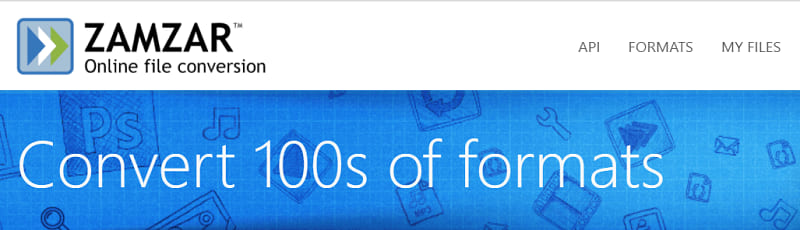
- Convertio
Convertio는 또 다른 우수하고 인기 있는 무료 ASF 변환기입니다. 영화를 ASF, MP4, MOV, WMV 및 기타 미디어 형식으로 변환할 뿐만 아니라 오디오, 문서, 이미지, 아카이브 등도 변환합니다. Convertio를 사용하여 비디오를 ASF로 변환하려면 다음 단계를 따르십시오.
- 비디오 파일을 추가하려면 웹 MP4 to ASF 변환기를 실행한 후 "컴퓨터에서" 옵션을 선택하십시오. URL, Dropbox 또는 Google 드라이브를 통한 가져오기도 가능합니다.
- 그런 다음 "to" 옆에 있는 선택 항목을 누르고 드롭다운 목록에서 "Video"를 선택한 다음 "ASF"를 선택합니다. 최대 파일 크기는 100MB입니다.
- 비디오를 ASF 형식으로 변환하려면 "변환"을 누르십시오. 그런 다음 ASF 파일을 PC, Dropbox 또는 Google 드라이브에 저장할 수 있습니다.
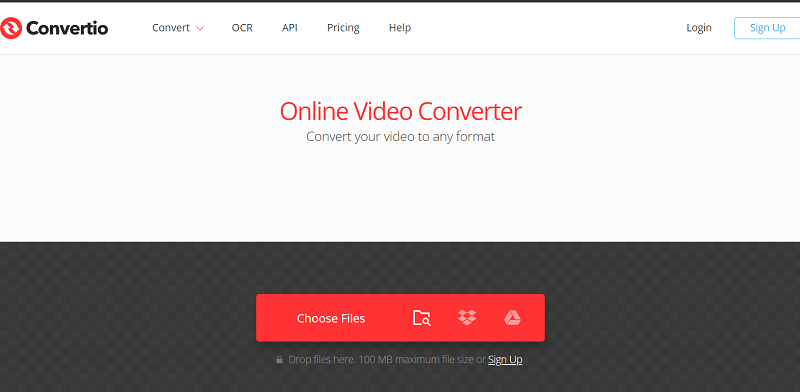
- Convertfiles.com
Convertfiles.com은 비디오를 다음으로 변환하는 가장 간단한 접근 방식을 보장하는 웹 기반 도구입니다. ASF 파일. 세 가지 간단한 단계를 통해 파일을 가져올 수 있습니다.
비디오를 ASF 형식으로 변환하려면 먼저 장치에서 비디오를 첨부한 다음 파일 형식으로 ASF를 선택한 다음 변환을 누르십시오. 파일을 다운로드할 준비가 되거나 잠시 후 귀하의 이메일로 전송될 수도 있습니다.
변환 단계에서 파일의 품질이 유지됩니다. 사이트 정보 보안이 다운로드 링크를 입력할 수 있는 유일한 사람임을 보장한다는 생각은 파일의 개인 정보를 보호합니다.
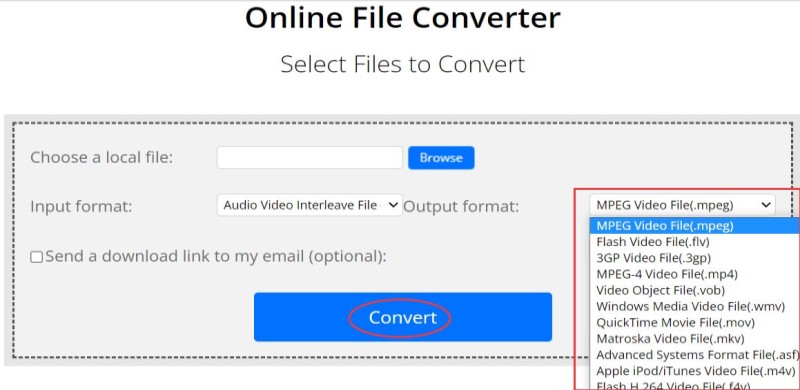
3 부분. ASF 파일이란 무엇입니까?
ASF 형식이란 무엇입니까? ASF(Advanced Streaming Format)는 인터넷을 통해 스트리밍할 수 있는 Microsoft 개발 비디오 재생 형식입니다. ASF 파일은 Windows 미디어를 기반으로 하는 파일입니다. 수많은 네트워크를 통해 데이터를 보낼 수 있습니다.
.asf 파일을 지원하는 장치는 무엇입니까? ASF는 로컬 스트리밍에도 적합합니다.현재 형식을 인식하는 PC 및 기타 플랫폼 간의 편집 및 방송. 그렇기 때문에 다른 사용자들은 여전히 비디오를 ASF로 변환하고 싶어합니다. 그들에게는 선호하는 형식이며 ASF에 적합한 앱이나 프로그램이 있는 한 이러한 파일을 사용하는 것이 더 편리합니다.
그래서, ASF 파일을 어떻게 볼 수 있습니까? 예를 들어 VideoLan VLC 미디어 플레이어는 좋은 선택입니다. VLC는 오픈 소스이자 무료인 미디어 플레이어입니다. MP4, MPG, MP3, MOV, MKV, AVI, AAC, DTS, H264, OGG, 3GP, RM, RMVB, WMV, WAV 및 FLV는 VLC에서 지원하는 비디오 형식입니다. iMyMac 비디오 변환기를 사용하여 비디오를 ASF로 또는 그 반대로 변환한 다음 ASF 파일을 재생할 수도 있습니다.
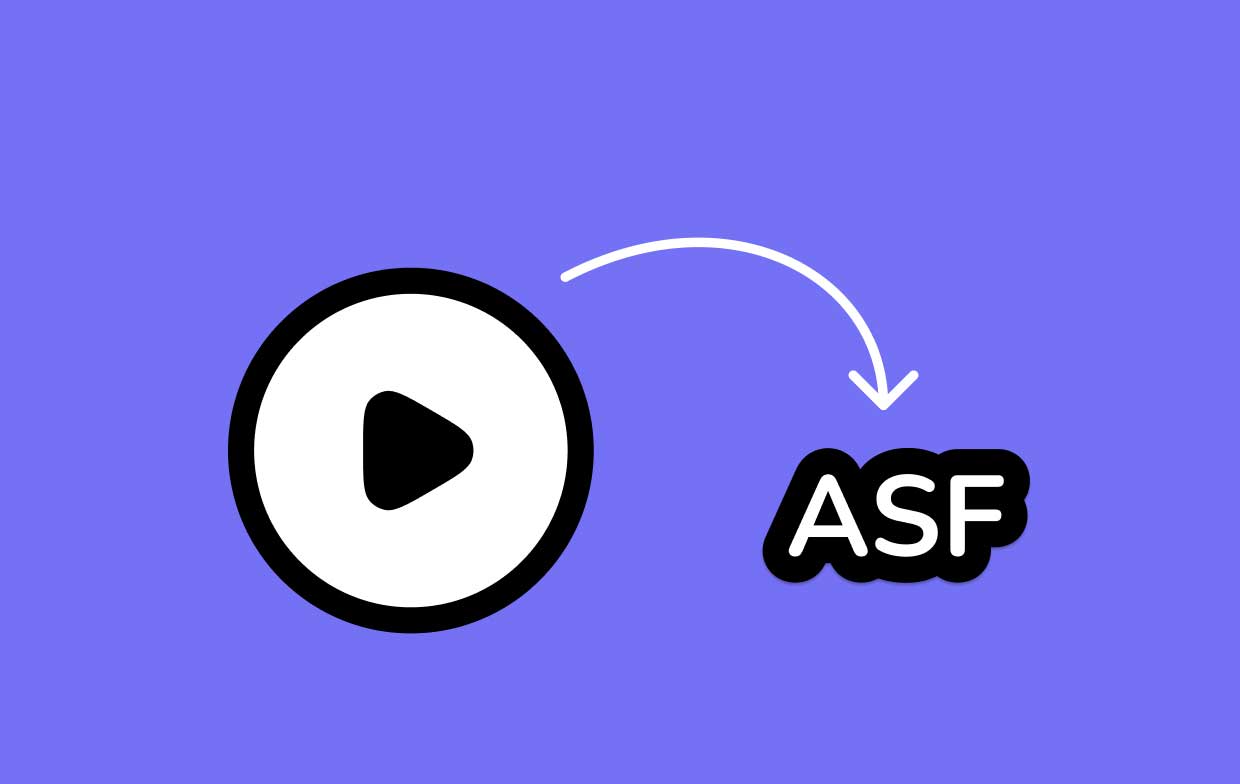
4 부. 결론
이 기사에서 볼 수 있듯이 다양한 방법으로 비디오를 ASF로 변환. 사용자는 다음과 같이 높이 평가되는 응용 프로그램을 사용할 수 있습니다. iMyMac 비디오 컨버터 또는 Zamzar, Convertio 또는 Convertfiles.com과 같은 온라인 변환기입니다.
다른 변환기도 사용할 수 있지만 최상의 결과를 얻으려면 이러한 최고의 도구를 활용하는 것이 중요합니다. 이 문서에서 제공하는 단계별 가이드가 있으므로 사용 방법에 대해 혼동할 필요가 없습니다.



